창작자도 마케터도
뉴스레터는 메일리에서
개인 창작자
베이직은 월 1,000건 무료로
창작의 시작을 부담없게
브랜드 마케터
구독자 그룹, 데이터 분석,
자동화로 마케팅을 효과적으로
검색 노출로 지속적인 성장
Google Lighthouse SEO 100점인 메일리는 검색엔진 최적화된 뉴스레터 블로그로 더 많은 사람들에게 효과적으로 알릴 수 있습니다.
통계와 데이터로 더
정확한 성과 측정
각 메일별 통계와 구독자별 통계를 활용하면 뉴스레터의 성과를 더욱 정확하게 측정할 수 있습니다.
또한 GA, GTM 등의 외부 데이터 분석 도구를 연동해 더욱 상세한 데이터를 분석할 수 있습니다.
지금 뉴스레터를
시작해보세요
🎉 새로운 메일러
🔥 인기있는 뉴스레터

🦇 (광고) 실전에서 검증된 마케팅 전략, 한 주에 담았어요
따라만 해도 성장하는 인사이트 주간부터 BAT CGO의 성장 원칙까지
BAT
따라만 해도 성장하는 인사이트 주간부터 BAT CGO의 성장 원칙까지

"인스타그램 '마이크로 세일즈 시스템' 구축법"
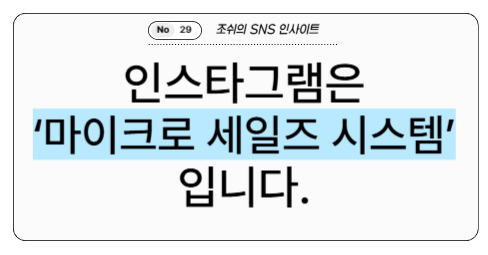
마크애니 뉴스레터
📢 마크애니 소식

👋 새로운 뉴스레터
최신순
안 나올 번호는 받지말자!

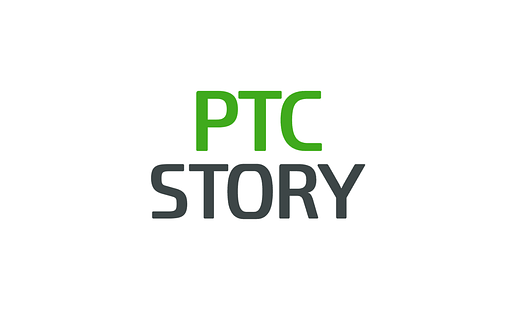




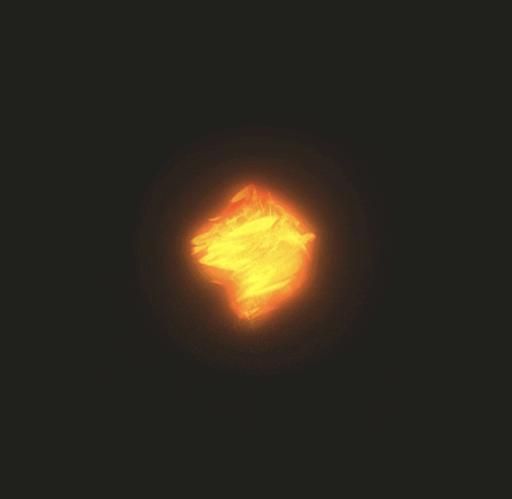
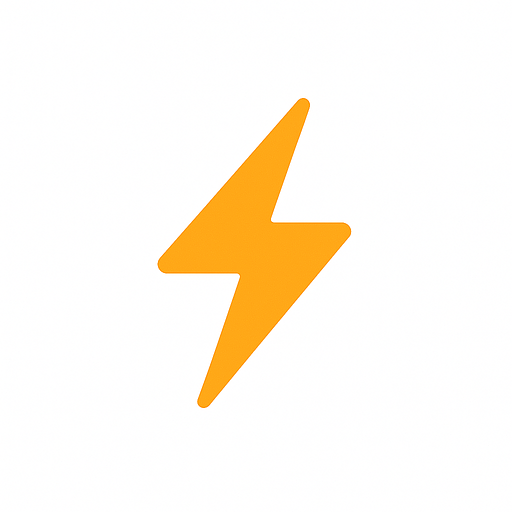












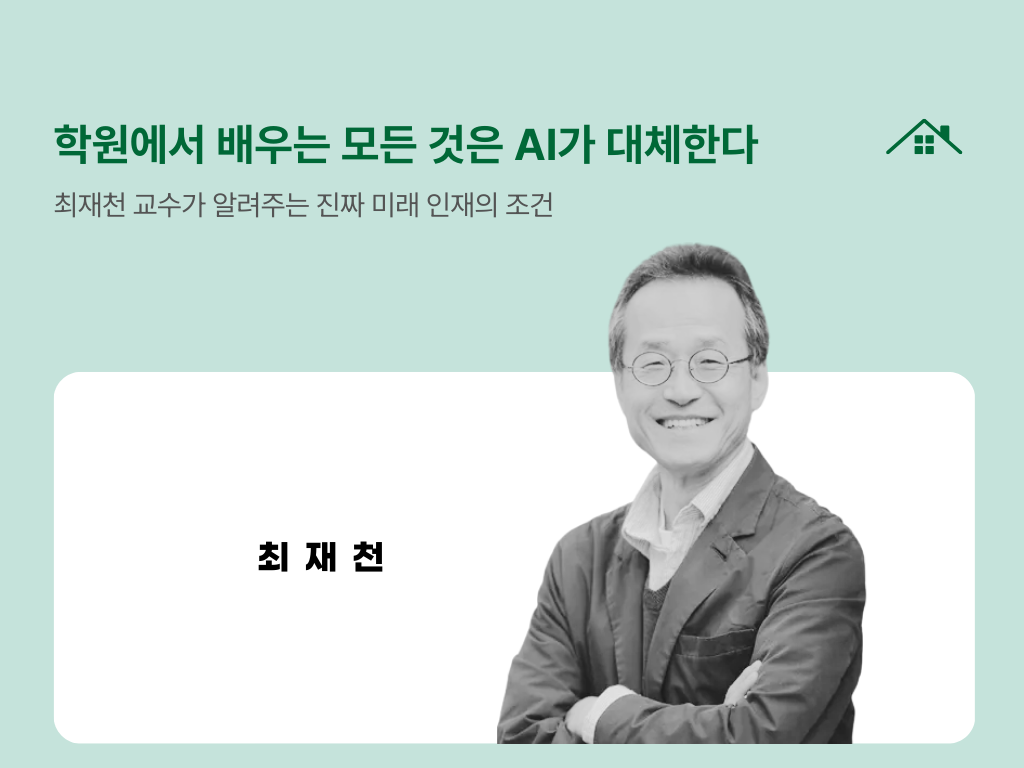
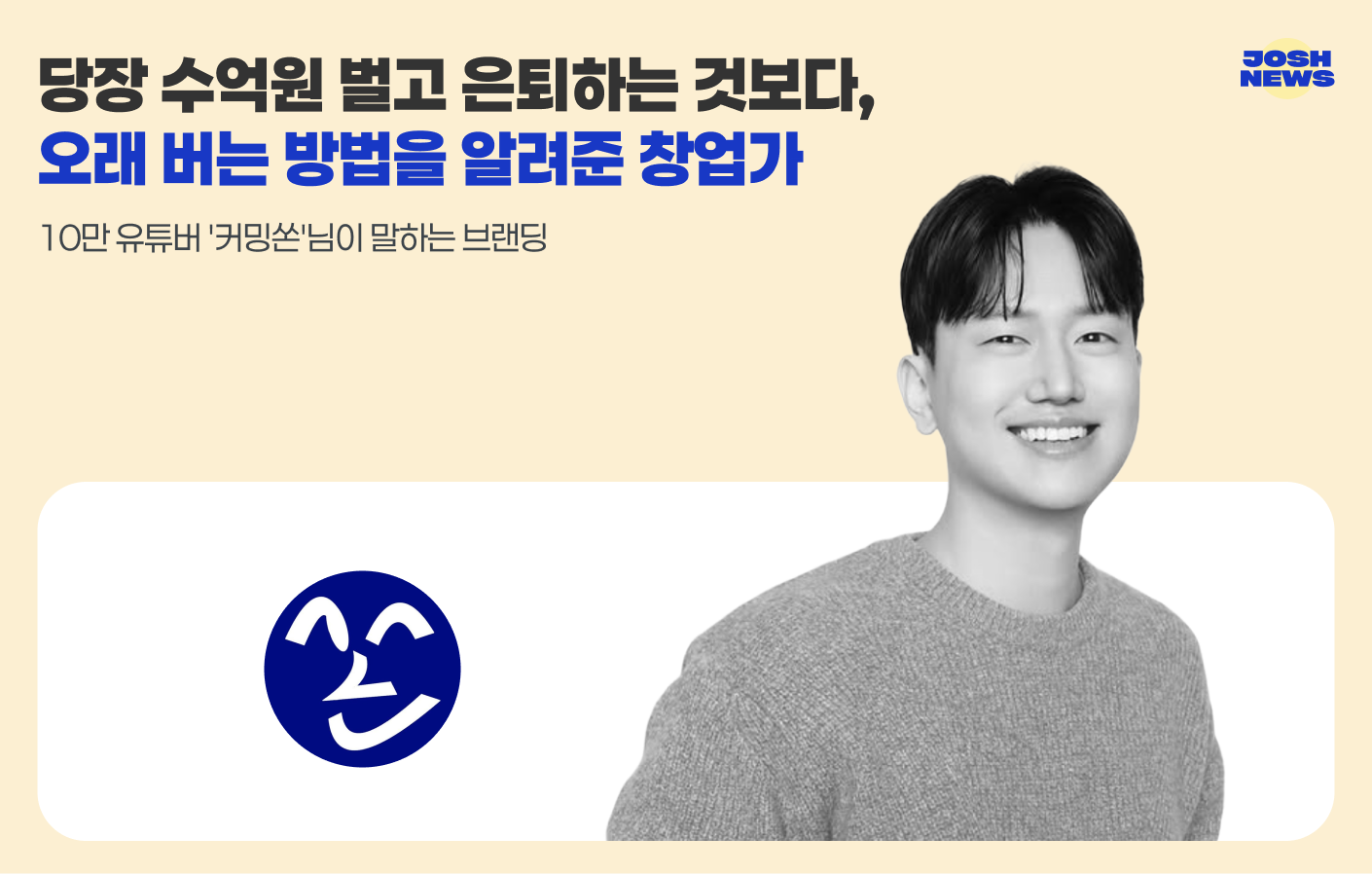
![📌 AI 실무자 100명이 몰린 'Real-World Enterprise AI' 컨퍼런스 현장! [비즈니스.AI]의 썸네일 이미지](https://cdn.maily.so/202504/1745992401404450.png)
![[129번째 연못] 뭐라고? NEXZ는 지루한 걸 몰라의 썸네일 이미지](https://cdn.maily.so/202505/1746161601088923.png)
![[#57.5월4주 비전레터] '구글 I/O 2025', AI로 모든 것을 다시 설계하다의 썸네일 이미지](https://cdn.maily.so/202505/1748165174388433.jpeg)
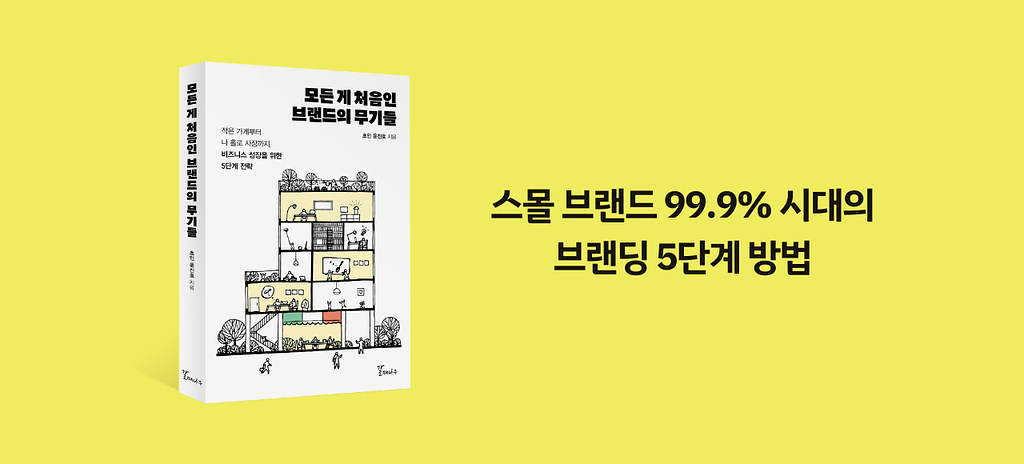

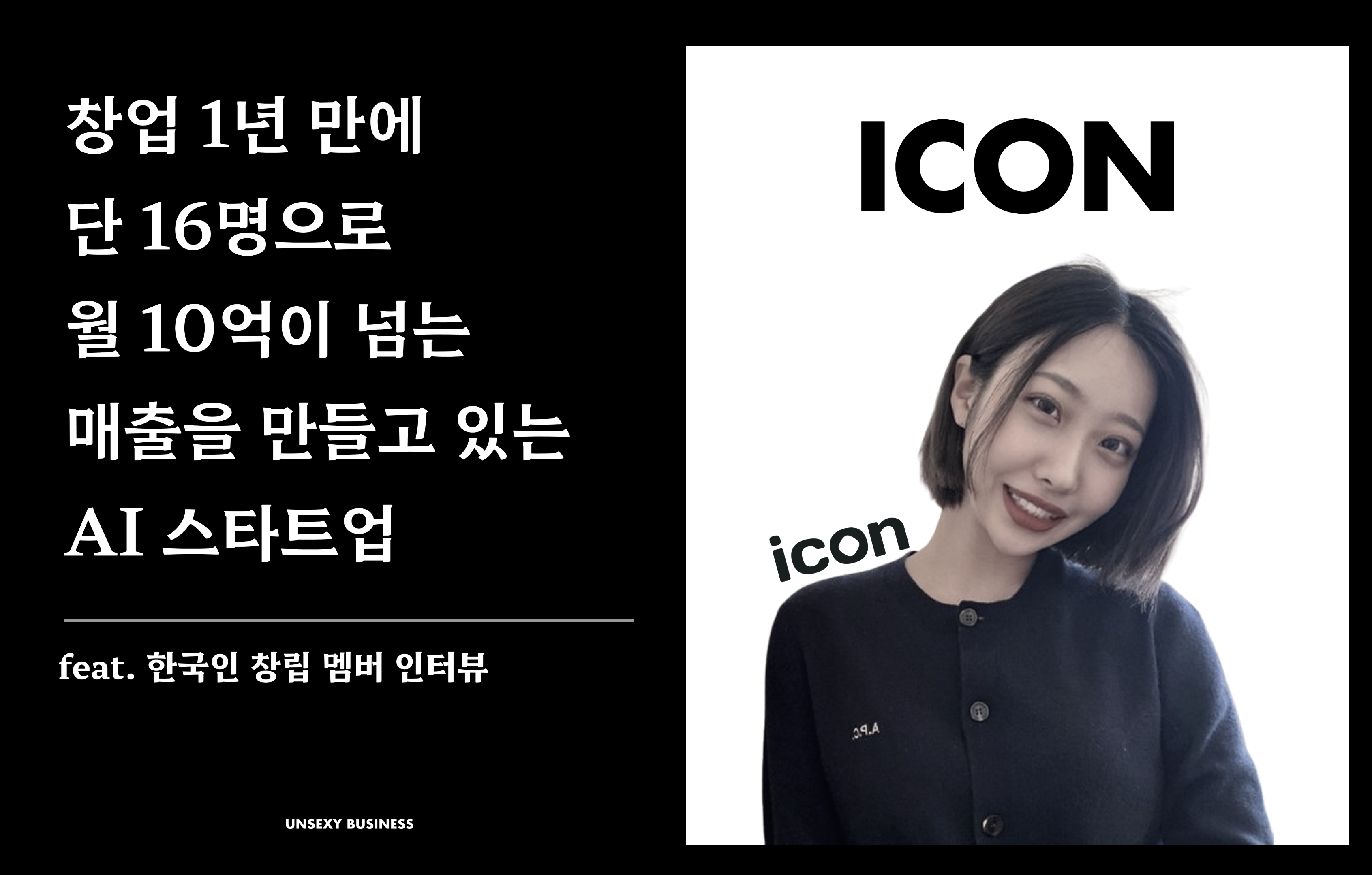
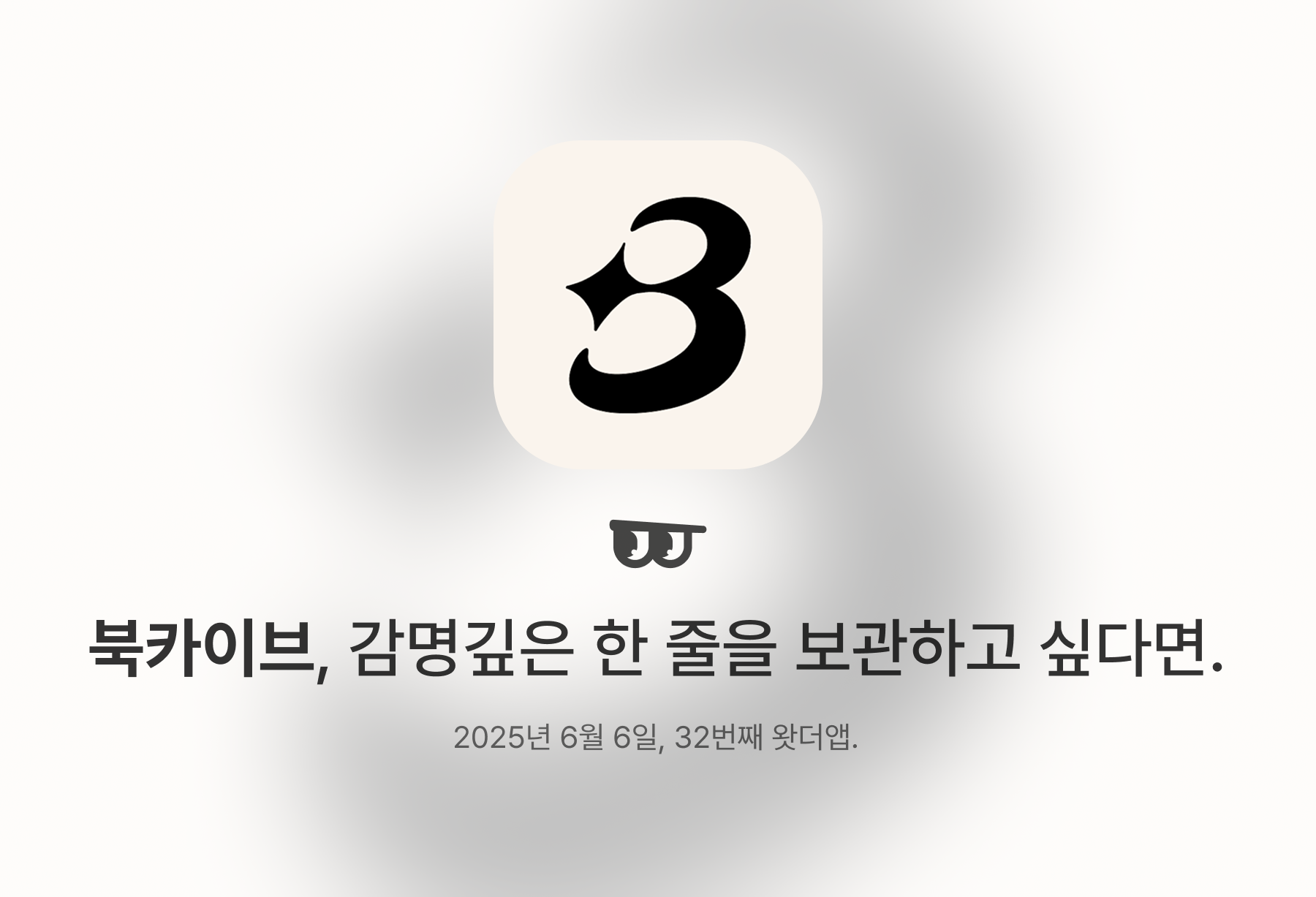
![[중간 리더의 성장을 보호해야 하는 시대] 백코치의 성장하는 사람들이 읽는 뉴스레터 2025년 24화 (246화)의 썸네일 이미지](https://cdn.maily.so/0ybg11dzervmmvbhrz7ba1n1ui0t)







![[2025년 6월] 첫번째 복습 뉴스레터의 썸네일 이미지](https://cdn.maily.so/202502/1738371397715372.jpeg)

